Hoe verwijdert u de DisplaySuccess-adware van uw besturingssysteem?
Mac VirusOok bekend als: Advertenties van DisplaySuccess
Doe een gratis scan en controleer of uw computer is geïnfecteerd.
VERWIJDER HET NUOm het volledige product te kunnen gebruiken moet u een licentie van Combo Cleaner kopen. Beperkte proefperiode van 7 dagen beschikbaar. Combo Cleaner is eigendom van en wordt beheerd door RCS LT, het moederbedrijf van PCRisk.
Hoe verwijdert u de DisplaySuccess-adware van uw Mac?
Wat is DisplaySuccess?
DisplaySuccess is een frauduleuze app, die wordt geklasseerd als adware. Deze vertoont intrusieve advertenties en kan ook browsers kapen. Dat doet DisplaySuccess door het wijzigen van de browserinstellingen om zo Safe Finder te promoten akamaihd.net (valse zoekmachines). Ook kan de meeste adware (en browserkapers) gegevens registreren om zo gebruikers te bespioneren. Omdat de meeste gebruikers DisplaySuccess onbedoeld installeren wordt het beschouwd als een mogelijk ongewenste applicaties.
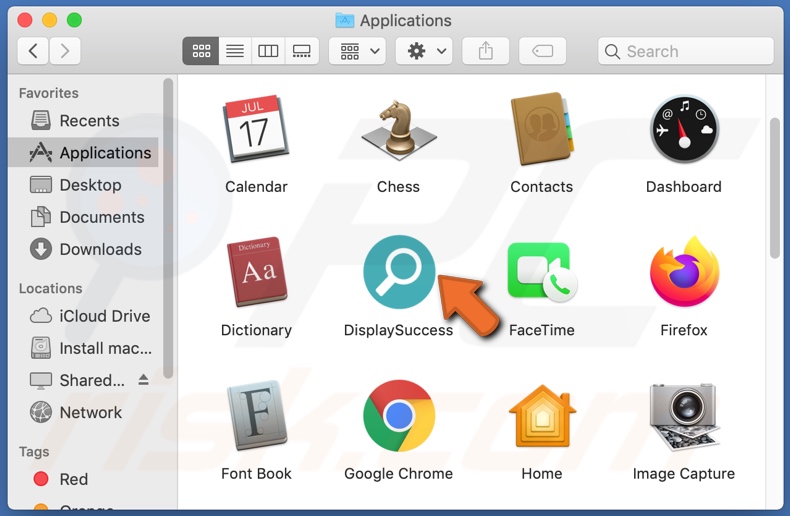
Adware maakt het mogelijk om allerlei opdringerige advertenties (bijv. pop-ups, banners, coupons, enquêtes, enz.) op elke bezochte website te plaatsen. Ze kunnen de browsersnelheid en de functionaliteit van webpagina's beperken. Bovendien linken ze, zodra op deze advertenties wordt geklikt, door naar onbetrouwbare en kwaadaardige sites en kunnen ze zelfs scripts uitvoeren om heimelijk software (bijvoorbeeld ongewenste apps) te downloaden en te installeren. Browserkapers wijzigen de browserinstellingen door de adressen van hun valse zoekmachines toe te wijzen als startpagina van de browser, als standaard nieuwe tabbladen en vensters en standaardzoekmachine. Daarom wordt de gebruiker telkens als hij of zij een nieuw browsertabblad of venster opent doorverwezen naar het adres van de valse zoekmachine. DisplaySuccess promoot zo Safe Finder via akamaihd.net. Valse zoekmachines hebben geen echte waarde voor gebruikers, omdat ze meestal geen zoekresultaten kunnen leveren. Meestal verwijzen deze valse zoekmachines door naar echte zoekmachines. De nep-zoekmachine die wordt gepromoot door DisplaySuccess is geen uitzondering, het verwijst ernaar Yahoo (search.yahoo.com). Bovendien kunnen alle wijzigingen die gebruikers in hun browser proberen aan te brengen, automatisch worden gereset. Het is ook mogelijk dat de toegang tot de instellingen wordt beperkt of geweigerd. De meeste ongewenste apps (inclusief adware en browserkapers) hebben mogelijkheden voor dataspionage, dus het is waarschijnlijk dat DisplaySuccess dit ook kan. Ongewenste apps kunnen de browseractiviteit volgen (zoals de geschiedenis en zoekopdrachten) en daaruit afgeleide persoonlijke informatie verzamelen (IP-adressen, geolocaties en andere details). De verzamelde gegevens worden vaak gedeeld met derden, met als doel deze te misbruiken voor winst. Samenvattend kan de aanwezigheid van ongewenste apps op systemen leiden tot allerlei infiltraties en infecties, financieel verlies, ernstige privacyschendingen en zelfs identiteitsdiefstal. Om de veiligheid van apparaten en gebruikers te beschermen, moeten alle verdachte applicaties en browserextensies of plug-ins onmiddellijk worden verwijderd.
| Naam | Advertenties van DisplaySuccess |
| Type bedreiging | Adware, Mac malware, Mac virus |
| Detectienamen | ESET-NOD32 (een variant van OSX/Adware.Synataeb.D), volledige lijst (VirusTotal) |
| Bijkomende informatie | Deze applicatie is afkomstig uit de Adload malware-familie. |
| Symptomen | Uw Mac werkt trager dan gewoonlijk, u ziet ongewenste pop-ups met advertenties, u wordt doorverwezen naar dubieuze websites. |
| Distributiemethodes | Misleidende pop-ups met advertenties, gratis software installers (bundling), valse Flash Player installers, downloads via torrent-bestanden. |
| Schade | Internetbrowser tracking (mogelijke privacyschendingen), vertonen van ongewenste advertenties, doorverwijzingen naar dubieuze websites, verlies van privégegevens. |
| Malware verwijderen (Windows) |
Om mogelijke malware-infecties te verwijderen, scant u uw computer met legitieme antivirussoftware. Onze beveiligingsonderzoekers raden aan Combo Cleaner te gebruiken. Combo Cleaner voor Windows DownloadenGratis scanner die controleert of uw computer geïnfecteerd is. Om het volledige product te kunnen gebruiken moet u een licentie van Combo Cleaner kopen. Beperkte proefperiode van 7 dagen beschikbaar. Combo Cleaner is eigendom van en wordt beheerd door RCS LT, het moederbedrijf van PCRisk. |
CoordinatorMedia, SearchVirtualInfo en DataHandler zijn enkele voorbeelden van andere apps met deze adware-classificatie. Ze zien er meestal legitiem en nuttig uit. De beloofde functies werken echter zelden. Dit geldt in feite voor alle ongewenste apps. Ongewenste applicaties hebben maar één doel: inkomsten genereren voor de ontwikkelaars, functionaliteit en gebruikersveiligheid zijn niet relevant. Mogelijk ongewenste apps worden ontworpen om opdringerige advertenties te vertonen, browsers te kapen, ongewenste omleidingen te veroorzaken en privégegevens bij te houden.
Hoe werd DisplaySuccess geïnstalleerd op mijn computer?
Ongewenste apps verspreiden zich via downloaders en installers van andere producten. Deze misleidende marketingtechniek waarbij reguliere software wordt voorverpakt met ongewenste of kwaadaardige toevoegingen wordt "bundeling" genoemd. Het overhaasten van de download- en installatieprocessen (bijv. het negeren van voorwaarden, het overslaan van stappen en secties, gebruikmaken van vooraf ingestelde opties, enz.) - verhogen het risico op onbedoelde installatie van gebundelde inhoud. Sommige ongewenste apps hebben "officiële" downloadpagina's. Opdringerige advertenties kunnen deze apps ook in systemen infiltreren. Nadat erop is geklikt, kunnen ze scripts uitvoeren om ongewenste apps te downloaden/installeren zonder toestemming van de gebruiker.
Hoe vermijdt u de installatie van mogelijk ongewenste applicaties?
Het wordt aanbevolen om software te onderzoeken en deze alleen te downloaden van officiële en geverifieerde bronnen. Onbetrouwbare downloadkanalen, zoals niet-officiële en gratis websites voor het hosten van bestanden, peer-to-peer-deelnetwerken (bijv. BitTorrent, Gnutella, eMule, enz.) en andere externe downloaders - worden afgeraden, omdat ze vaak misleidend zijn en/of gebundelde inhoud bevatten. Bij het downloaden/installeren is het belangrijk om de voorwaarden te lezen, alle beschikbare opties te verkennen, de "Aangepaste/Geavanceerde" instellingen te gebruiken en u af te melden voor extra apps, tools, functies enzovoort. Opdringerige advertenties zien er legitiem en onschadelijk uit, maar ze verwijzen door naar zeer twijfelachtige sites (met inhoud zoals bv. pornografie, dating voor volwassenen, gokken enz.). Als u dergelijke advertenties of omleidingen opmerkt, dan kunt u best uw systeem inspecteren en onmiddellijk alle dubieuze applicaties en browserextensies/plug-ins verwijderen. Als uw computer al is geïnfecteerd met DisplaySuccess, dan raden we u aan een scan uit te voeren met Combo Cleaner Antivirus voor Windows om deze adware automatisch te verwijderen.
Pop-upvenster dat wordt weergegeven zodra de installatie van DisplaySuccess is voltooid:
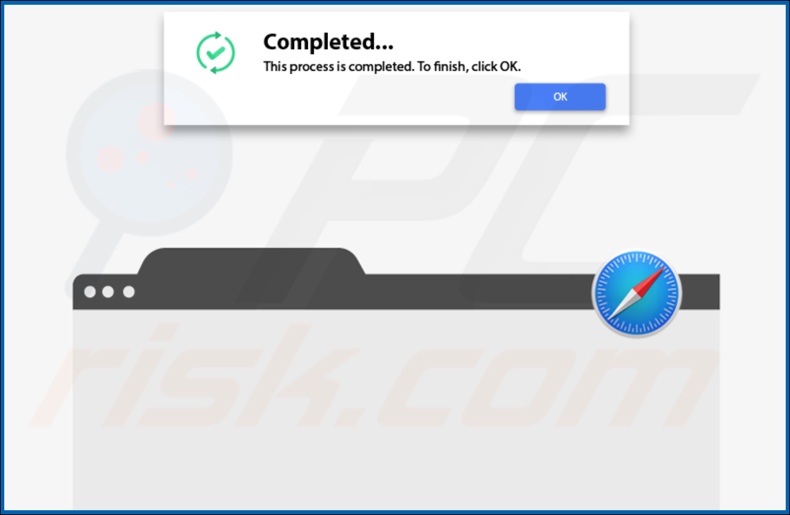
DisplaySuccess verwijst gebruikers door naar de Safe Finder website via akamaihd.net:

DisplaySuccess adware installatiemap:
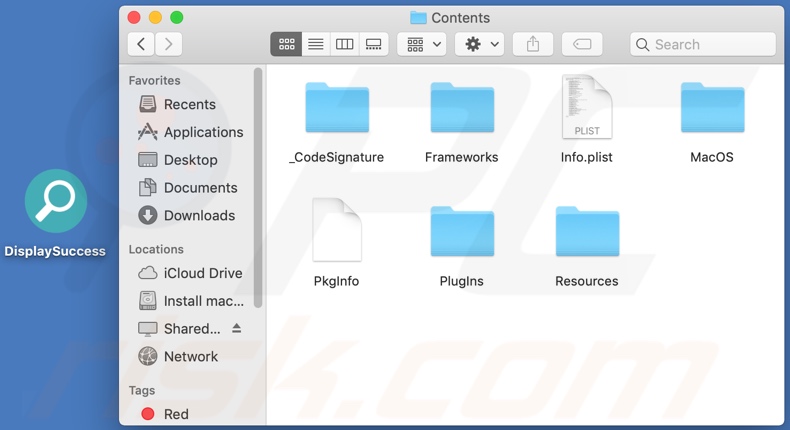
DisplaySuccess adware in de Safari browser:
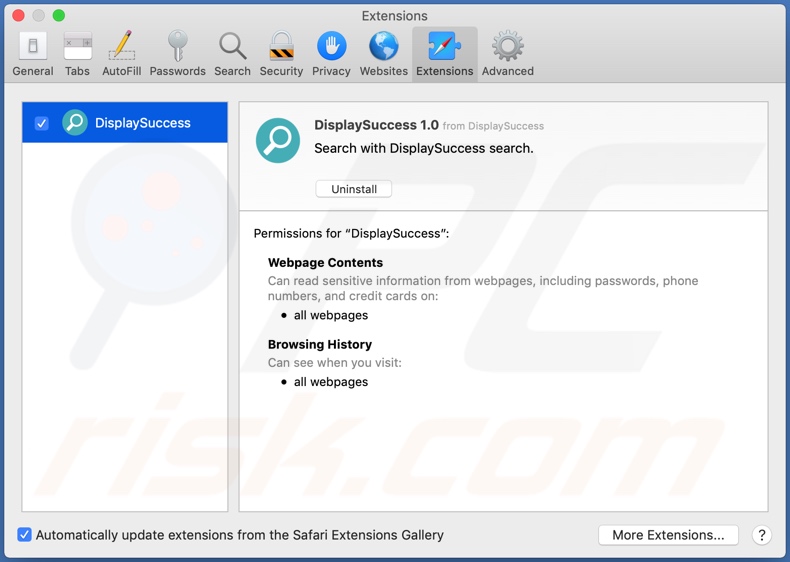
Onmiddellijke automatische malwareverwijdering:
Handmatig de dreiging verwijderen, kan een langdurig en ingewikkeld proces zijn dat geavanceerde computer vaardigheden vereist. Combo Cleaner is een professionele automatische malware verwijderaar die wordt aanbevolen om malware te verwijderen. Download het door op de onderstaande knop te klikken:
DOWNLOAD Combo CleanerDoor het downloaden van software op deze website verklaar je je akkoord met ons privacybeleid en onze algemene voorwaarden. Om het volledige product te kunnen gebruiken moet u een licentie van Combo Cleaner kopen. Beperkte proefperiode van 7 dagen beschikbaar. Combo Cleaner is eigendom van en wordt beheerd door RCS LT, het moederbedrijf van PCRisk.
Snelmenu:
- Wat is DisplaySuccess?
- STAP 1. Verwijder aan DisplaySuccess gerelateerde bestanden en mappen uit OSX.
- STAP 2. Verwijder de DisplaySuccess advertenties uit Safari.
- STAP 3. Verwijder de DisplaySuccess adware uit Google Chrome.
- STAP 4. Verwijder de DisplaySuccess advertenties uit Mozilla Firefox.
Video die toont hoe adware en browserkapers te verwijderen van een Mac-computer:
DisplaySuccess adware verwijderen:
Verwijder aan DisplaySuccess gerelateerde mogelijk ongewenste applicaties uit de map "Applicaties":

Klik op het pictogram Finder. Selecteer in het Finder-venster "Applicaties". Zoek in de map met toepassingen naar "MPlayerX", "NicePlayer", of andere verdachte toepassingen en sleep ze naar de prullenbak. Na het verwijderen van de potentieel ongewenste toepassing(en) die online advertenties veroorzaken, scant u uw Mac op eventuele resterende ongewenste componenten.
DOWNLOAD verwijderprogramma voor malware-infecties
Combo Cleaner die controleert of uw computer geïnfecteerd is. Om het volledige product te kunnen gebruiken moet u een licentie van Combo Cleaner kopen. Beperkte proefperiode van 7 dagen beschikbaar. Combo Cleaner is eigendom van en wordt beheerd door RCS LT, het moederbedrijf van PCRisk.
Verwijder aan de advertenties van displaysuccess gerelateerde bestanden en mappen:

Klik op het Finder icoon, vanuit de menubalk kies je Ga en klik je op Ga naar map...
 Controleer of er zich door de adware aangemaakte bestanden bevinden in de map /Library/LaunchAgents folder:
Controleer of er zich door de adware aangemaakte bestanden bevinden in de map /Library/LaunchAgents folder:

In de Ga naar map...-balk typ je: /Library/LaunchAgents
 In de map “LaunchAgents” zoek je naar recent toegevoegde verdachte bestanden en je verplaatst deze naar de prullenbak. Voorbeelden van bestanden aangemaakt door adware: “installmac.AppRemoval.plist”, “myppes.download.plist”, “mykotlerino.ltvbit.plist”, “kuklorest.update.plist”, enz. Adware installeert vaak bestanden met hetzelfde bestandsnaampatroon.
In de map “LaunchAgents” zoek je naar recent toegevoegde verdachte bestanden en je verplaatst deze naar de prullenbak. Voorbeelden van bestanden aangemaakt door adware: “installmac.AppRemoval.plist”, “myppes.download.plist”, “mykotlerino.ltvbit.plist”, “kuklorest.update.plist”, enz. Adware installeert vaak bestanden met hetzelfde bestandsnaampatroon.
 Controleer of er zich door adware aangemaakte bestanden bevinden in de map /Library/Application Support:
Controleer of er zich door adware aangemaakte bestanden bevinden in de map /Library/Application Support:

In de Ga naar map...-balk typ je: /Library/Application Support
 In de map “Application Support” zoek je naar recent toegevoegde verdachte mappen. Bijvoorbeeld “MplayerX” or “NicePlayer”, en je verplaatst deze mappen naar de prullenbak.
In de map “Application Support” zoek je naar recent toegevoegde verdachte mappen. Bijvoorbeeld “MplayerX” or “NicePlayer”, en je verplaatst deze mappen naar de prullenbak.
 Controleer of er zich door adware aangemaakte bestanden bevinden in de map ~/Library/LaunchAgents:
Controleer of er zich door adware aangemaakte bestanden bevinden in de map ~/Library/LaunchAgents:

In de Ga naar map...-balk typ je: ~/Library/LaunchAgents

In de map “LaunchAgents” zoek je naar recent toegevoegde verdachte bestanden en je verplaatst deze naar de prullenbak. Voorbeelden van bestanden aangemaakt door adware: “installmac.AppRemoval.plist”, “myppes.download.plist”, “mykotlerino.ltvbit.plist”, “kuklorest.update.plist”, enz. Adware installeert vaak verschillende bestanden met hetzelfde bestandsnaampatroon.
 Controleer of er zich door adware aangemaakte bestanden bevinden in de map /Library/LaunchDaemons:
Controleer of er zich door adware aangemaakte bestanden bevinden in de map /Library/LaunchDaemons:
 In de Ga naar map...-balk typ je: /Library/LaunchDaemons
In de Ga naar map...-balk typ je: /Library/LaunchDaemons
 In de map “LaunchDaemons” zoek je naar recent toegevoegde verdachte bestanden. Voorbeelden zijn: “com.aoudad.net-preferences.plist”, “com.myppes.net-preferences.plist”, "com.kuklorest.net-preferences.plist”, “com.avickUpd.plist”, etc., en je verplaatst deze naar de prullenbak.
In de map “LaunchDaemons” zoek je naar recent toegevoegde verdachte bestanden. Voorbeelden zijn: “com.aoudad.net-preferences.plist”, “com.myppes.net-preferences.plist”, "com.kuklorest.net-preferences.plist”, “com.avickUpd.plist”, etc., en je verplaatst deze naar de prullenbak.
 Scan uw Mac met Combo Cleaner:
Scan uw Mac met Combo Cleaner:
Als u alle stappen in de juiste volgorde hebt gevolgd dan zou uw Mac nu helemaal virus- en malwarevrij moeten zijn. Om zeker te weten of uw systeem niet langer besmet is voert u best een scan uit met Combo Cleaner Antivirus. Download dit programma HIER. Na het downloaden van het bestand moet u dubbelklikken op het combocleaner.dmg installatiebestand, in het geopende venster sleept u het Combo Cleaner-icoon naar het Applicaties-icoon. Nu opent u launchpad en klikt u op het Combo Cleaner-icoon. Wacht tot Combo Cleaner de virusdefinities heeft bijgewerkt en klik vervolgens op de knop 'Start Combo Scan'.

Combo Cleaner zal uw Mac scannen op malwarebesmettingen. Als de scan meldt 'geen bedreigingen gevonden' - dan betekent dit dat u verder de verwijderingsgids kunt volgen. In het andere geval is het aanbevolen alle gevonden besmettingen te verwijderen voor u verder gaat.

Na het verwijderen van bestanden en mappen die werden aangemaakt door deze adware ga je verder met het verwijderen van frauduleuze extensies uit je internetbrowsers.
Advertenties van DisplaySuccess verwijderen uit de internetbrowsers:
 Kwaadaardige extensies verwijderen uit Safari:
Kwaadaardige extensies verwijderen uit Safari:
Verwijder aan advertenties van displaysuccess gerelateerde Safari extensies:

Open de Safari-browser, vanuit de menubalk selecteer je "Safari" en klik je op "Voorkeuren...".

In het scherm met de voorkeuren selecteer je "Extensies" en zoek je naar recent geïnstalleerde verdachte extensies. Als je die gevonden hebt klik je op de "Verwijderen"-knop er net naast. Merk op dat je veilig alle extensies kunt verwijderen uit de Safari-browser, ze zijn niet noodzakelijk voor een goede werking van de browser.
- Als je problemen blijft hebben met browser doorverwijzingen en ongewenste advertenties lees je hier hoe Safari te resetten.
 Kwaadaardige plug-ins verwijderen uit Mozilla Firefox:
Kwaadaardige plug-ins verwijderen uit Mozilla Firefox:
Verwijder aan advertenties van displaysuccess gerelateerde Mozilla Firefox add-ons:

Open je Mozilla Firefox-browser. In de rechterbovenhoek van het scherm klik je op de "Menu openen"-knop (met de drie horizontale lijnen). Uit het geopende menu selecteer je "Add-ons".

Kies het tabblad "Extensies" en zoek naar recent geïnstalleerde verdachte add-ons. Eens gevonden klik je op de "Verwijderen"-knop er net naast. Merk op dat je veilig alle extensies uit je Mozilla Firefox-browser kunt verwijderen - ze zijn niet noodzakelijk voor de goede werking van de browser.
- Als je problemen blijft ervaren met browser doorverwijzingen en ongewenste advertenties kun je ook Mozilla Firefox resetten.
 Kwaadaardige extensies verwijderen uit Google Chrome:
Kwaadaardige extensies verwijderen uit Google Chrome:
Verwijder aan advertenties van displaysuccess gerelateerde Google Chrome add-ons:

Open Google Chrome en klik op de "Chrome menu"-knop (drie horizontale lijnen) gesitueerd in de rechterbovenhoek van het browserscherm. In het uitklapmenu selecteer je "Meer tools" en vervolgens "Extensies".

In het scherm "Extensies" zoek je naar recent geïnstalleerde verdachte add-ons. Als je die gevonden hebt klik je op de "Prullenbak"-knop er net naast. Merk op dat je veilig alle extensies uit je Google Chrome-browser kunt verwijderen. Ze zijn niet noodzakelijk voor een goede werking van de browser.
- Als je problemen blijft ervaren met browser doorverwijzingen en ongewenste advertenties kun je ook Google Chrome resetten.
Delen:

Tomas Meskauskas
Deskundig beveiligingsonderzoeker, professioneel malware-analist
Ik ben gepassioneerd door computerbeveiliging en -technologie. Ik ben al meer dan 10 jaar werkzaam in verschillende bedrijven die op zoek zijn naar oplossingen voor computertechnische problemen en internetbeveiliging. Ik werk sinds 2010 als auteur en redacteur voor PCrisk. Volg mij op Twitter en LinkedIn om op de hoogte te blijven van de nieuwste online beveiligingsrisico's.
Het beveiligingsportaal PCrisk wordt aangeboden door het bedrijf RCS LT.
Gecombineerde krachten van beveiligingsonderzoekers helpen computergebruikers voorlichten over de nieuwste online beveiligingsrisico's. Meer informatie over het bedrijf RCS LT.
Onze richtlijnen voor het verwijderen van malware zijn gratis. Als u ons echter wilt steunen, kunt u ons een donatie sturen.
DonerenHet beveiligingsportaal PCrisk wordt aangeboden door het bedrijf RCS LT.
Gecombineerde krachten van beveiligingsonderzoekers helpen computergebruikers voorlichten over de nieuwste online beveiligingsrisico's. Meer informatie over het bedrijf RCS LT.
Onze richtlijnen voor het verwijderen van malware zijn gratis. Als u ons echter wilt steunen, kunt u ons een donatie sturen.
Doneren
▼ Toon discussie